
安卓系统调整APP存储,APP存储调整与高效管理指南
时间:2025-03-31 来源:网络 人气:
手机里的APP越来越多,内存不够用怎么办?别急,今天就来教你怎么调整安卓系统的APP存储,让你的手机空间瞬间变大!
一、APP存储在哪里?

你知道吗,安卓系统的APP存储主要有两个地方:内部存储和外部存储。内部存储就像手机的“肚子”,用来存放系统文件和APP;而外部存储,也就是我们常用的SD卡,就像手机的“口袋”,可以存放各种文件和APP。
二、如何查看APP存储位置?
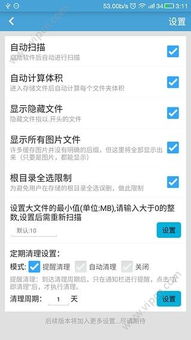
想知道APP存储在哪里?很简单,打开手机的“设置”,找到“应用管理”或“应用程序”,然后选择你想要查看的APP。在APP信息页面,你会看到“存储”选项,点击进去,就能看到APP的存储位置了。
三、如何调整APP存储位置?

1. 将APP移至SD卡:
- 打开“设置”,找到“应用管理”或“应用程序”。
- 选择你想要移动的APP,点击进入。
- 在APP信息页面,找到“存储”选项,点击“移动到SD卡”或“更改存储位置”。
- 等待系统处理,APP就会成功移至SD卡。
2. 将APP移回内部存储:
- 同样打开“设置”,找到“应用管理”或“应用程序”。
- 选择你想要移动的APP,点击进入。
- 在APP信息页面,找到“存储”选项,点击“移动到手机存储”或“更改存储位置”。
- 等待系统处理,APP就会成功移回内部存储。
四、注意事项
1. 并非所有APP都支持移动存储:
- 有些APP由于开发者的限制,无法移动存储位置。这类APP通常涉及需要常驻内存的应用或具有敏感权限的应用。
2. 移动APP可能会影响性能:
- 将APP移至SD卡后,可能会影响APP的性能。因为SD卡的读写速度通常比内部存储慢。
3. 备份重要数据:
- 在移动APP之前,请确保备份重要数据,以免丢失。
4. 格式化SD卡:
- 在将SD卡设置为内部存储之前,请确保格式化SD卡,以免数据丢失。
五、其他方法
1. 使用第三方应用管理器:
- 市面上有很多第三方应用管理器,可以帮助你轻松管理APP存储。例如:腾讯手机管家、360手机助手等。
2. 清理APP缓存:
- 定期清理APP缓存,可以释放大量空间。打开“设置”,找到“应用管理”或“应用程序”,选择你想要清理缓存的APP,点击“存储”选项,然后点击“清除缓存”。
3. 卸载不必要的APP:
- 卸载不必要的APP,可以释放更多空间。打开“设置”,找到“应用管理”或“应用程序”,选择你想要卸载的APP,点击“卸载”。
六、
通过调整APP存储,你可以轻松释放手机空间,让你的手机运行更加流畅。快来试试吧!
相关推荐
教程资讯
教程资讯排行













